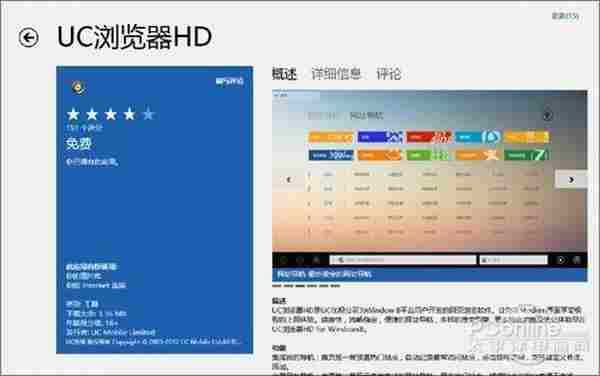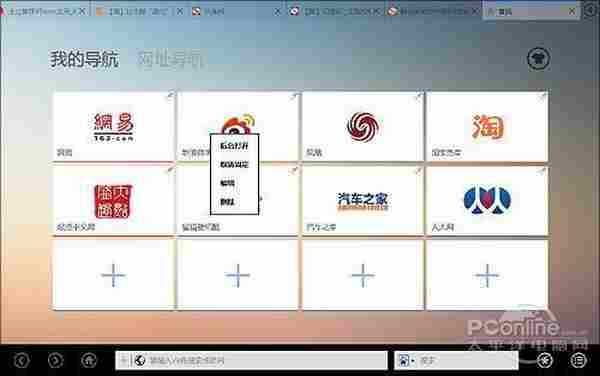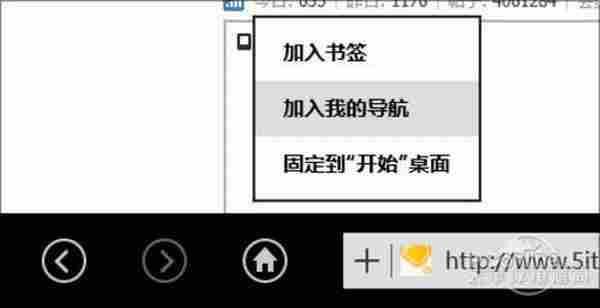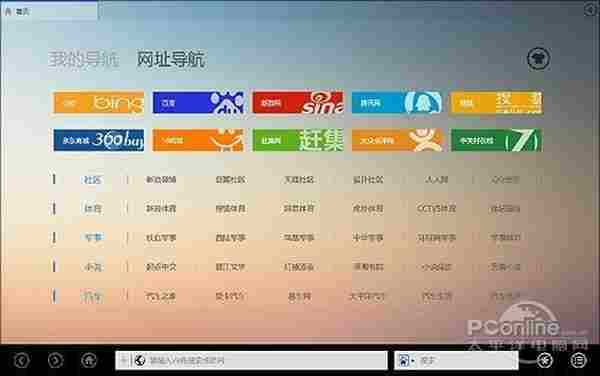技术教程电脑教程
不玩手机啦?Windows8版UC浏览器体验记
简介提起UC!不得不说那个横跨多平台的手机浏览器,事实上很多网友的第一款浏览器正是UC。不过如果我告诉你,现在的UC又和Win8彪上了,你又作何感想呢?几天前一次偶然机会,笔者发现Win8应用商店里竟然多出了一款UC浏览器,起初俺以为这又是一次重名重姓的换名秀,可下载一试,发现它真的是那个我们熟
提起UC!不得不说那个横跨多平台的手机浏览器,事实上很多网友的第一款浏览器正是UC。不过如果我告诉你,现在的UC又和Win8彪上了,你又作何感想呢?几天前一次偶然机会,笔者发现Win8应用商店里竟然多出了一款UC浏览器,起初俺以为这又是一次重名重姓的“换名秀”,可下载一试,发现它真的是那个我们熟悉的UC!那么跨界新品表现如何?是否可以替代一向并不顺手的IE10?一篇文章带大家快速体验一下。
1. 磁贴与启动
“小狐狸”依旧还是UC浏览器的当家掌柜,其实10年积累轻易放弃才真是傻得可怜呢!不过有点奇怪的是,磁贴上的“狐狸”和启动画面的“狐狸”并不是同一时代,通俗点儿说就是一个老狐狸(手机版7.x)和一个新狐狸(手机版8.x)的区别,究竟为何这样设计,笔者也没搞明白,大概是设计人员疏忽了吧。
启动速度不是很快,冷启动5秒3,热启动1秒6,相比IE10 3.4秒的冷启动和1.2秒的热启动,完全没有优势。当然其他浏览器(第三方)也差不太多,但UC的表现着实一般。
2. 快速拨号
进入界面后是一个拨号面板,当然也是第三方浏览器的一贯传统了。目前UC浏览器总共提供了12组拨号位,全部交由用户自行定义。定义方法也和传统浏览器一样,右击图标选择“编辑”,然后就可以通过书签或者历史记录快速添加了。此外我们也能将打开中的网页添加进来,方法是点击地址栏前面的“+”按钮。
除了快速拨号外,UC浏览器也提供了一个网址导航,而且还是很漂亮的Win8风格。不过网址数量较少,甚至还不及同门的手机版丰富,唯一的好处就是没有广告!
相关阅读:不花一分钱!Windows 8免费安装图文教程
http://fashion.pconline.com.cn/article_group/155220.html